728x90
반응형
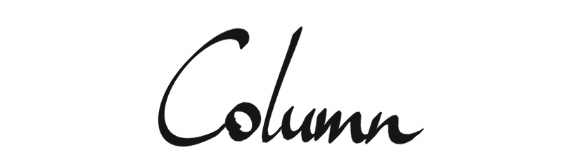
DataFrame을 가지고 노려면, 기본적으로 Index와 Column 그리고 내가 원하는 값을 가지고 오는 법을 알아야 한다. 이전 포스트에서 Index를 가지고 노는 법에 대해 알아보았으니, 이번 포스트에서는 Column을 가지고 노는 방법에 대해 알아보도록 하겠다.
데이터 프레임과 칼럼(Column)
이전 포스트에서 알아보았던, Index는 내가 원하는 Row(행, 레코드, 튜플)를 가지고 놀 수 있는 방법이었고, 이번에 학습할 Column은 열(변수, 속성, 필드)을 가지고 놀 수 있는 방법이다.
DataFrame은 각 Column마다 담겨 있는 데이터의 양은 같으나, 담을 수 있는 데이터가 다르므로, 칼럼을 잘 가지고 놀 수 있어야만, DataFrame을 조작하기 쉬워진다.
1. 데이터 프레임의 기본 칼럼
- 이전 "Pandas-데이터프레임 만들기"에서는 칼럼의 이름을 다 지정해줬었지만, 만약 데이터 프레임의 칼럼을 지정해주지 않는다면 어떻게 될까?
# Import Module
import pandas as pd
import numpy as np# 기본 데이터 만들기
>>> np.random.seed(1234)
>>> matrix = np.random.randint(10, 100, size = (5,4))
>>> matrix
array([[57, 93, 48, 63],
[86, 34, 25, 59],
[33, 36, 40, 53],
[40, 36, 68, 79],
[90, 83, 57, 60]])- numpy의 array를 이용해서 단순한 행렬을 만들어보았다.
- np.random.seed(): seed를 정해서 고정된 난수가 출력되도록 한다. 자신이 원하는 아무 숫자를 안에 넣고 실행 시, 그 seed에 대해 출력되는 난수는 동일한 값만 나오게 된다.
- np.random.randint(low, high, size, dtype): low에서 high까지 자신이 지정한 size(shape)로 랜덤한 값이 출력된다.
>>> DF = pd.DataFrame(matrix)
>>> DF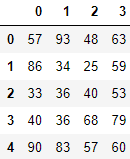
- 칼럼을 지정하지 않고 DataFrame을 만들면 Index와 마찬가지로 0부터 시작하는 값이 매겨진다.
1.1. RangeIndex
- 이렇게 0부터 시작하는 index가 매겨지는 것을 RangeIndex라고 하는데, Python의 기본 함수인 range랑 그 기능이 거의 비슷하다.
# RangeIndex 생성
>>> pd.RangeIndex(10)
RangeIndex(start=0, stop=10, step=1)
# RangeIndex의 값을 list로 바꿔주자.
>>> list(pd.RangeIndex(10))
[0, 1, 2, 3, 4, 5, 6, 7, 8, 9]
# range와 비교
>>> range(10)
range(0, 10)
>>> list(range(10))
[0, 1, 2, 3, 4, 5, 6, 7, 8, 9]- RangeIndex 역시 range처럼 특정 간격을 가지고 Data를 생성할 수 있으며, 객체의 값을 활성화해주지 않으면, 그 내용물이 튀어나오지 않는다.
# 시작, 끝, 간격을 조정해보자.
>>> pd.RangeIndex(start=10, stop = 30, step=2)
RangeIndex(start=10, stop=30, step=2)
>>> list(pd.RangeIndex(start=10, stop = 30, step=2))
[10, 12, 14, 16, 18, 20, 22, 24, 26, 28]
# 위 기능은 range와 같다.
>>> range(10, 30, 2)
range(10, 30, 2)
>>> list(range(10, 30, 2))
[10, 12, 14, 16, 18, 20, 22, 24, 26, 28]- index는 많은 양의 Data를 담는 DataFrame 특성 상, 그 숫자가 매우 커질 수 있기 때문에 range와 마찬가지로 이를 바로 출력하지 않고, 호출 시 출력한다.
- RangeIndex는 크게 신경 쓸 것은 아니지만, DataFrame을 조작하다가 칼럼의 이름을 지정할 수 없는 경우가 있다. 이럴 때는 RangeIndex가 출력되므로, 이를 조작할 수는 있어야 한다.
2. Column의 이름 바꾸기
- DataFrame의 Column이름을 바꾸는 방법은 크게 두 가지가 있다.
- 한 번에 다 바꾸기
- 내가 원하는 Column의 이름만 바꾸기
2.1. Column의 이름 한 번에 다 바꾸기
>>> DF.columns = ["C1", "C2", "C3", "C4"]
>>> DF
>>> DF.columns
Index(['C1', 'C2', 'C3', 'C4'], dtype='object')
>>> type(DF.columns)
pandas.core.indexes.base.Index- DataFrame.columns: DataFrame의 Column을 조작하는 가장 기본적인 방법으로 DataFrame의 Column을 pandas index라는 type으로 가지고 온다. array와 유사하므로, array라고 생각해도 큰 문제는 없다.
2.2. 특정 Column의 이름만 바꾸기
- 칼럼 C1은 math로 C3는 English로 바꿔보자.
>>> DF.rename(columns={"C1":"math", "C3":"English"}, inplace = True)
>>> DF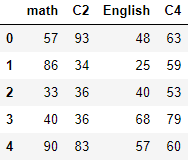
- DataFrame.rename(columns={"old":"new"}, inplace=False): DataFrame의 old 컬럼을 new 컬럼으로 이름을 바꾼다.
- 이번에는 C2를 math로 바꿔보자.
>>> DF.rename(columns={"C2":"math"}, inplace = True)
>>> DF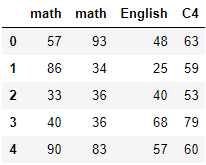
- DataFrame의 컬럼 역시 Index처럼 이름이 중복된다.
- 뒤에서 다시 다루겠지만, Index처럼 같은 이름의 컬럼 출력 시, 동일한 컬럼이 생성된다.
>>> DF.math
3. Column이름들을 꾸며주기
- DataFrame의 컬럼의 이름은 위에서 봤듯이 중복될 수도 있고, DataFrame.columns라는 함수를 통해, array를 다루듯 조작할 수도 있다.
- 또한, Column의 이름들에 특정한 패턴으로 한 번에 조작을 해줄 수도 있다.
- 해당 예시를 보기 전에 조작이 쉽도록, 변수들의 이름을 전부 바꿔주었다.
DF.columns = ["mid math", "mid English", "fin math", "fin English"]
3.1. 컬럼명의 특정 문자 바꿔주기
>>> DF.columns = DF.columns.str.replace(" ", "_")
>>> DF
- DataFrame.columns.str.replace(pat, repl): 판다스의 str모듈은 문자열 데이터를 다루는데 특화된 함수의 모음으로, 보통 칼럼 각각에 적용하지만, 칼럼의 이름에도 적용 가능하다.
- 컬럼을 다룰 때, 공백이 있는 경우 조작이 조금 불편해지므로, 가능한 공백은 언더바("_")로 치환하도록 하자.
- str 모듈은 굉장히 유용한 함수들을 모아놓은 모듈이므로, 추후 자세히 다루도록 하겠다.
3.2. 모든 컬럼명 앞에 공통 문자 붙이기
>>> DF.add_prefix("A__")
3.3. 모든 컬럼명 뒤에 공통 문자 붙이기
>>> DF.add_suffix("_Dummy")
- 컬럼명의 앞이나 뒤에 공통된 문자를 붙여주는 기능은 데이터 전처리 시, 더미 변수를 만들거나, One-Hot Vector 등을 만들 때, 쉽게 쓸 수 있다.
- 지금처럼 모든 변수들에게 특정 문자를 붙이는 것보다는, 특정 컬럼들만 선택하여, 공통 문자를 바꾸는 것이 더 효과적이다. 이는 추후 컬럼 조회를 학습하면서 공부하도록 하겠다.
지금까지 컬럼명을 가지고 노는 방법에 대해 학습해 보았다. 다음 포스트에서는 컬럼명을 가지고 놀 수 있는 다른 방법에 대해 학습해보도록 하겠다.
728x90
반응형
'Python > Pandas' 카테고리의 다른 글
| Pandas-데이터 프레임, 데이터 조회하기-2. 위치와 슬라이싱 (0) | 2021.12.10 |
|---|---|
| Pandas-데이터 프레임, 데이터 조회하기-1. Index로 조회하기 (2) | 2021.12.09 |
| Pandas-데이터 프레임 Index 가지고 놀기 (0) | 2021.02.18 |
| Pandas-데이터 프레임의 구조와 용어 정리 (2) | 2021.02.17 |
| Pandas-데이터 프레임 만들기 (0) | 2021.02.16 |